
Grazie Pinuccia pour ta traduction en Italien
Bedankt Lisette pour ta traduction en Néerlandais
Thank you Chris pour ta traduction en Anglais
Obrigada Estela pour ta traduction en Portugais
Gracia Bhyma pour ta traduction en Espagnol
Danke Inge-Lore pour ta traduction en Allemand 
************
Ce
tutoriel a été réalisé avec PSP2020 mais vous pouvez le faire avec les
versions précédentes
Le tube est de Annelies son site est fermé.
Merci de m'avoir donné l'autorisation d'utiliser ces magnifiques tubes.
Le masque est de Narah que je remercie, son groupe : Ici
***********
Il est
interdit de les modifier, de changer le nom et d'enlever le watermark.
Il est
interdit de les partager dans un groupe ou de les offrir sur le net
(site,blog ...).
Leur
utilisation dans des tutoriels est soumise à autorisations des auteurs.
***********
Filtres :
- Mehdi, Sorting Tiles, Weaver : Ici
- VanDerLee, UnPlugged-X, Defocus : Ici
- &Background Designer IV, @Night Shadow : Ici (à importer dans Unlimited 2.0 !)
- Toadies, Blast'em : Ici
- AP 01[ Innovations], Lines SilverLining,Vertical : Ici
- Graphics plus, Emboss : Ici
- Alien Skin Eye Candy 5 : Impact, Backlight, Glass : Ici
- MuRa's Meister, Copies : Ici
Matériel :
- 2 images, à ouvrir dans votre PSP
- 1 masque, à ouvrir dans votre PSP
- 1 tube, à ouvrir dans votre PSPP
- 5 sélections, à placer dans le dosier sélections de votre PSP
- 2 presets Alien Skin Eye Candy 5 : Backlight , Glass
Pour Importer les presets dans Alien SKin Eye Candy 5 : Faites un double-clic sur le preset et il se placera directement dans le dossier Settings de Alien Skin Eye Candy 5

-------------------------------------
Aidez-vous
de la coccinelle
pour suivre le tutoriel
|
Si vous voulez utiliser vos propres couleurs, n'hésitez pas à changer le mode et l'opacité des calques
-----------------------------------------------
- Avant-plan : #e0bec4
 , Arrière-plan : #392b37 , Arrière-plan : #392b37  , ,
- Préparez un dégradé Radial,
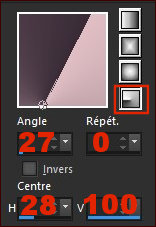
- Fichier, Nouveau, Nouvelle image 900 X 500,Transparent
- Outil, Pot de peinture
 , remplir le calque Raster 1 avec le dégradé , remplir le calque Raster 1 avec le dégradé
- Effets, Mehdi, Weaver
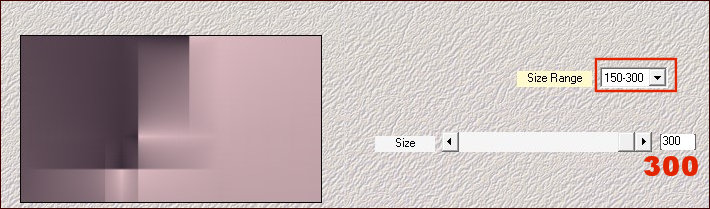
- Effets, VanDerLee, unPlugged-X, Defocus

- Effets, Mehdi, Sorting Tiles
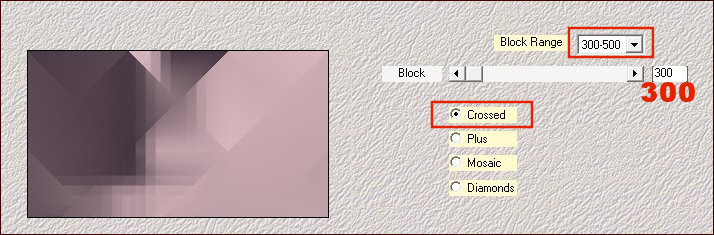
- Effets, Effets de bords, Accentuer
- Calques, Dupliquer
- Fermer le calque Copie de Raster 1
- Se placer sur le calque de fond, Raster 1
- Image, Miroir Horizontal (Image, Miroir dans les versions précedentes de PSP)
- Image, Miroir Vertical (Image, Renverser dans les versions précedentes de PSP)
- Effets, &Background Designer IV, @Night Shadow
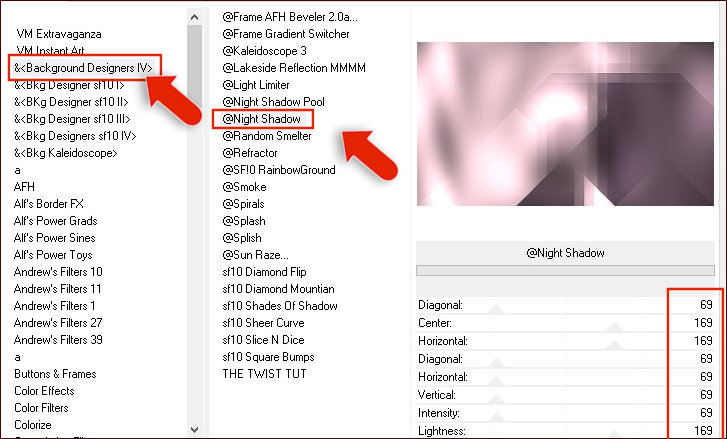
- Effets, Toadies, Blast'em

- Revenir en haut de la pile, réouvrir le calque
- Image, Redimensionner, Redimensionner à 80 % (Redimensionner tous les calques non coché)
- Sélections, Sélectionner tout
- Sélections, Flottante
- Sélections, Statique
- Sélections, Modifier, Sélectionner les bordures de la sélection

- Outil, Pot de peinture
 , remplir la sélection avec la couleur #FFFFFF , remplir la sélection avec la couleur #FFFFFF 
- Sélections, Ne rien sélectionner
- Effets, Effets 3D, Ombre portée 0/0/52/52, Couleur #000000

- Double-clic sur le calque Copie de Raster 1, Mode Mélange : Multiplier et Opacité à 100 %
- Calques, Dupliquer
- Double-clic sur le calque Copie (2) de Raster 1, Mode Mélange : Lumière dure et Opacité à 100 %
- Préparez un dégradé Linéaire, Fondu d'arrière-plan
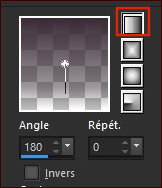
- Calques, Nouveau calque Raster 2
- Outil Sélection (S)

Cliquez sur le petit carré Sélection personnalisée et appliquez les réglages suivants sur le calque Raster 2
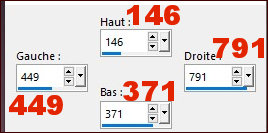
- Outil, Pot de peinture
 , remplir la sélection avec le dégradé, un seul Clic ! , remplir la sélection avec le dégradé, un seul Clic !
- Sélections, Ne rien sélectionner
- Effets, AP 01[ Innovations], Lines SilverLining,Vertical
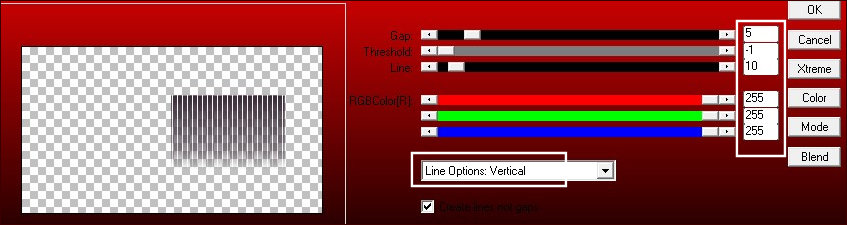
- Effets, Effets géométriques, Inclinaison

- Outil, Sélectionner
 (K), Changez les réglages Position horiz. et Position vert. pour les réglages ci-dessous (K), Changez les réglages Position horiz. et Position vert. pour les réglages ci-dessous
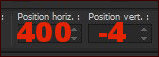
- Double-clic sur le calque Raster 2, Mode Mélange : Eclaicir et Opacité à 100 %
- Calques, Dupliquer,
- Image, Miroir Vertical (Image, Renverser dans les versions précedentes de PSP)
- Double-clic sur le calque Raster 2, Mode Mélange : lumière dure et Opacité à 100 %
- Activez le Narah_Mask _1092.jpg dans votre PSP
- Calques, Nouveau calque Raster 3
- Outil, Pot de peinture
 , remplir le calque avec la couleur #FFFFFF , remplir le calque avec la couleur #FFFFFF 
- Calques, Nouveau calque de masque, A partir d'une image
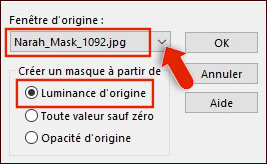
- Calques, Fusionner, Fusionner le groupe
- Image, Miroir Vertical (Image, Renverser dans les versions précedentes de PSP)
- Calques, Nouveau calque Raster 3
- Sélections, Charger, Charger la sélection cybille-selnoisette01 à partir du disque
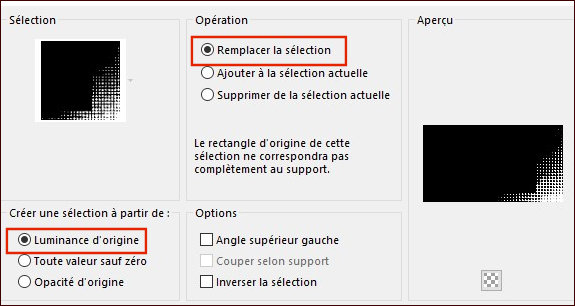
- Outil, Pot de peinture
 , remplir la sélection avec la couleur : #FFFFFF , remplir la sélection avec la couleur : #FFFFFF 
- Sélections, Ne rien sélectionner
- Effets, Effets d'image, Mosaïque sans jointures
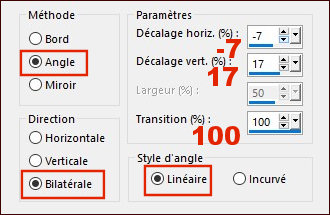
- Double-clic sur le calque Raster 3, Mode Mélange : Recouvrement et Opacité à 100 %
- Calques, Nouveau calque Raster 4
- Préparez un dégradé Linéaire, Fondu de premier plan, #e0bec4


- Sélections, Charger, Charger la sélection cybille-selnoisette02 à partir du disque
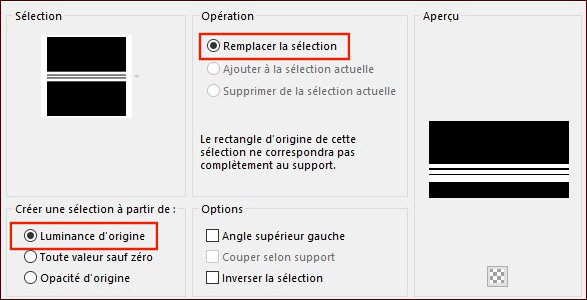
- Outil, Pot de peinture
 , remplir la sélection avec le dégradé , remplir la sélection avec le dégradé
- Sélections, Ne rien sélectionner
- Effets, Effets 3D, Ombre portée -1/2/38/44, Couleur #000000

- Effets, Graphics Plus, Emboss
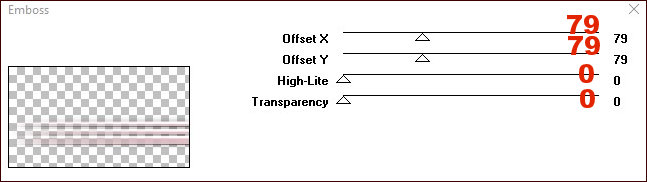
- Calques, Nouveau calque Raster 5
- Sélections, Charger, Charger la sélection cybille-selnoisette03 à partir du disque
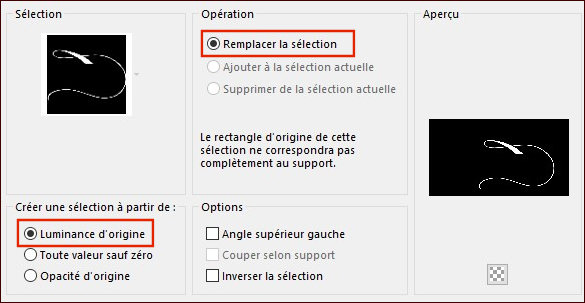
- Outil, Pot de peinture
 , remplir la sélection avec la couleur #FFFFFF , remplir la sélection avec la couleur #FFFFFF 
- Sélections, Ne rien sélectionner
- Calques, Dupliquer
- Effets, Alien Skin Eye Candy 5 : Impact, Backlight, sélectionnez le Preset cybille-backlight-noisette

- Calques, Réeorganiser, Déplacer vers le bas
- Se replacer en haut de la pile sur le calque Raster 5
- Double-clic sur le calque Raster 5, Mode Mélange : Recouvrement et Opacité à 79 %
- Calques, Nouveau calque Raster 6
- Sélections, Charger, Charger la sélection cybille-selnoisette04 à partir du disque
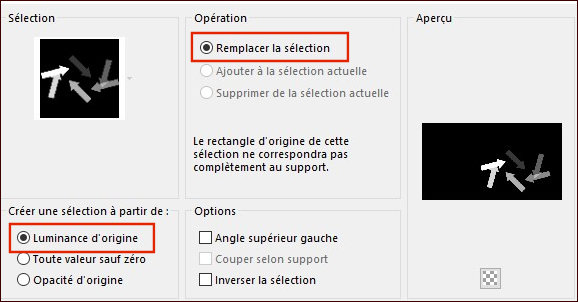
- Outil, Pot de peinture
 , remplir la sélection avec la couleur #3d0000 , remplir la sélection avec la couleur #3d0000  , un seul clic ! , un seul clic !
- Sélections, Ne rien sélectionner
- Effets, Effets 3D, Ombre portée 0/3/74/0, Couleur #FFFFFF

- Calques, Nouveau calque Raster 7
- Sélections, Charger, Charger la sélection cybille-selnoisette05 à partir du disque

- Outil, Pot de peinture
 , remplir la sélection avec la couleur #3d0000 , remplir la sélection avec la couleur #3d0000 
- Sélections, Ne rien sélectionner
- Effets, MuRa's Meister, Copies

- Effets, Alien Skin Eye Candy 5 : Impact,Glass, sélectionnez le Preset cybille-glass-noisette

- Activez l'image image01-cybille-noisette.png, Edition Copier
- Revenez sur votre travail, Edition, Coller comme nouveau calque Raster 8
- Outil, Sélectionner
 (K), Changez les réglages Position horiz. et Position vert. pour les réglages ci-dessous (K), Changez les réglages Position horiz. et Position vert. pour les réglages ci-dessous
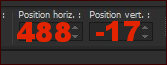
- Activez l'image Alies 1VR997-woman-11052014.pspimage, Edition Copier
- Revenez sur votre travail, Edition, Coller comme nouveau calque Raster 8
- Image, Miroir Horizontal (Image, Miroir dans les versions précedentes de PSP)
- Image, Redimensionner, Redimensionner à 75 % (Redimensionner tous les calques non coché)
- Outil, Sélectionner (K)
 , placez comme sur la capture , placez comme sur la capture
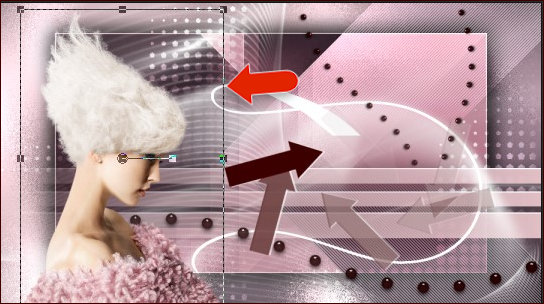
- Calques, Dupliquer
- Se placer sur le calque de dessous Raster 9
- Réglage, Flou, Flou gaussien à 30
- Double-clic sur le calque Raster 9, Mode Mélange : Multiplier et Opacité à 100 %
- Se placer en haut de la pile.
- Edition, Copie spéciale, Copier avec fusion
- Edition, Coller comme nouvelle image
- Image, Redimensionner, Redimensionner à 15 % (Redimensionner tous les calques coché)
- Image, Ajouter des bordures
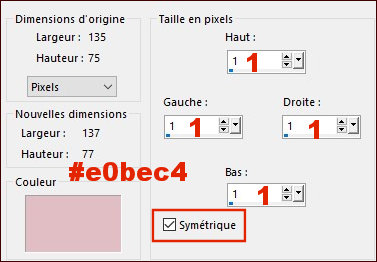
- Sélections, Sélectionner tout
- Image, Ajouter des bordures, Symétrique de 30 pixels, Couleur #FFFFFF

- Effets, Effets 3D, Ombre portée 0/0/37/23, Couleur #000000

- Sélections, Ne rien sélectionner
- Edition, Copier, Revenez sur votre travail
- Edition, Coller comme nouveau calque Raster 10
- Image, Miroir Horizontal (Image, Miroir dans les versions précedentes de PSP)
- Outil, Sélectionner
 (K), Changez les réglages Position horiz. et Position vert. pour les réglages ci-dessous (K), Changez les réglages Position horiz. et Position vert. pour les réglages ci-dessous
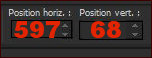
- Effets, Effets 3D, Ombre portée 0/0/50/50, Couleur #000000

- Calques, Dupliquer
- Image, Redimensionner, Redimensionner à 50% (Redimensionner tous les calques non coché)
- Outil, Sélectionner
 (K), Changez les réglages Position horiz. et Position vert. pour les réglages ci-dessous (K), Changez les réglages Position horiz. et Position vert. pour les réglages ci-dessous
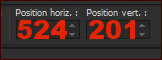
- Se placer sur le calque Raster 8
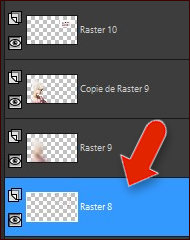
- Calques, Réorganiser, Placer en haut de la pile
- Image, Ajouter des bordures, Symétrique de 1 pixel, couleur #e0bec4

- Edition, Copier
- Activez l'image cadre-Cyybille.png , Fenêtre, Dupliquer
- Edition, Coller comme nouveau calque Raster 2
- Effets, Effets 3D, Ombre portée 0/0/50/50, Couleur #000000

- Image, Ajouter des bordures, Symétrique de 1 pixel, couleur #000000

- Signez votre travail
- Enregistrez en JPG et Redimensionnez si vous le souhaitez.
-------------------------------
J'espère
que vous avez pris plaisir à faire ce tutoriel ...
N'hésitez
pas à me contacter en cas de problème : Ici
Si ce tutoriel vous a plu, laissez-moi un message dans MON LIVRE D'OR !
Merci et à
Bientôt !...
-------------------------------
Une autre version avec un tube de Riet

Un grand merci à Lisa qui teste mes tutos

Merci à Chris pour sa traduction en Anglais

Merci à Pinuccia pour sa traduction en Italien,
son site : Ici

Merci à Estela pour sa traduction en Portugais,
son site : Ici

Merci à Inge-Lore pour sa traduction en Allemand,
son site : Ici

Merci à Bhyma pour sa traduction en Espagnol,
son site : Ici

-------------------------------------------
Vos versions sur mon blog : Ici
----------------------------------------------
Créé le 09 novembre 2020
|


![]()
![]()
![]()
![]()
![]()
![]()
![]()
![]()
![]() , Arrière-plan : #392b37
, Arrière-plan : #392b37 ![]() ,
, 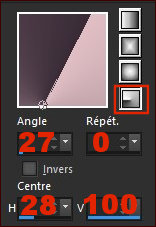
, remplir le calque Raster 1 avec le dégradé
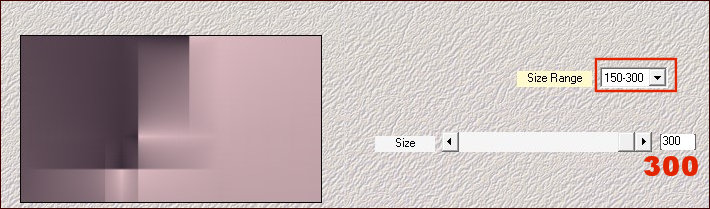

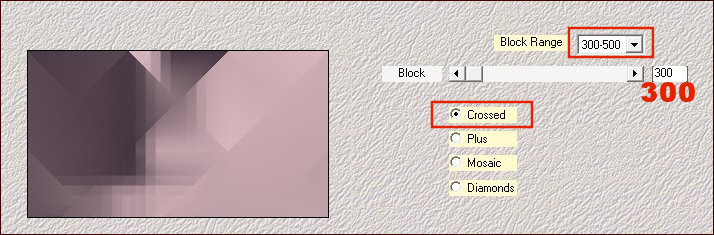
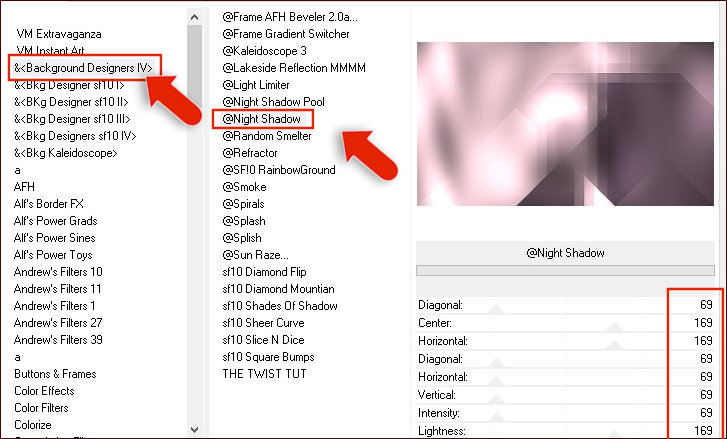


, remplir la sélection avec la couleur #FFFFFF
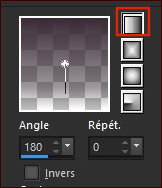
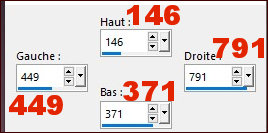
, remplir la sélection avec le dégradé, un seul Clic !
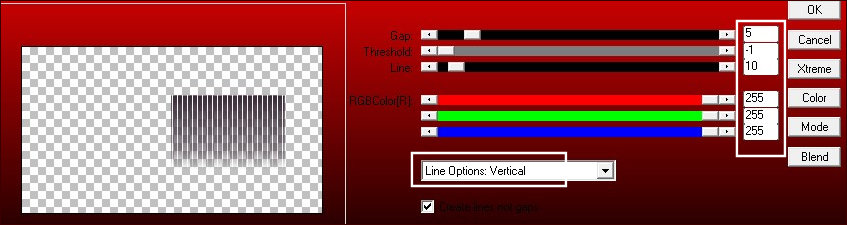

(K), Changez les réglages Position horiz. et Position vert. pour les réglages ci-dessous
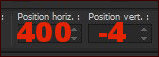
, remplir le calque avec la couleur #FFFFFF
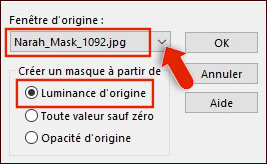
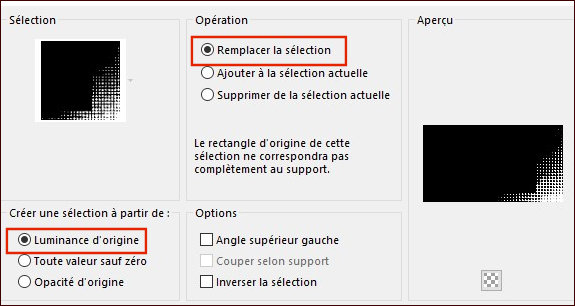
, remplir la sélection avec la couleur : #FFFFFF
![]()
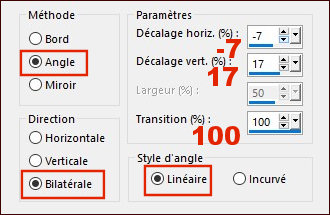
![]()

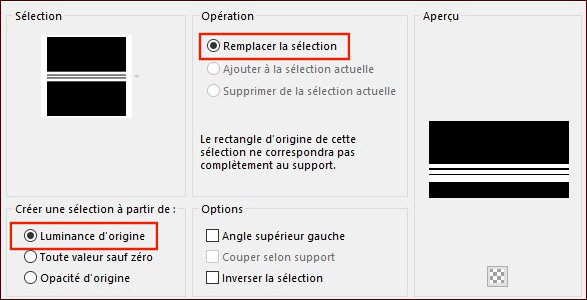
, remplir la sélection avec le dégradé
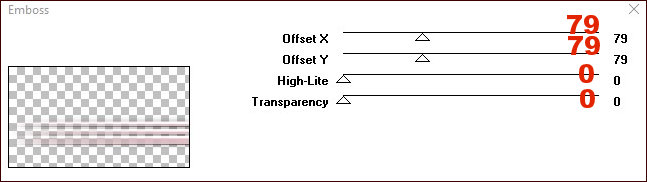
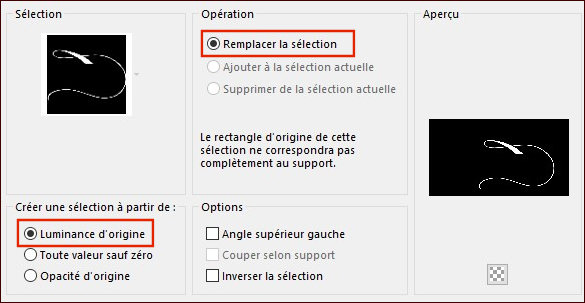
, remplir la sélection avec la couleur #FFFFFF
![]()

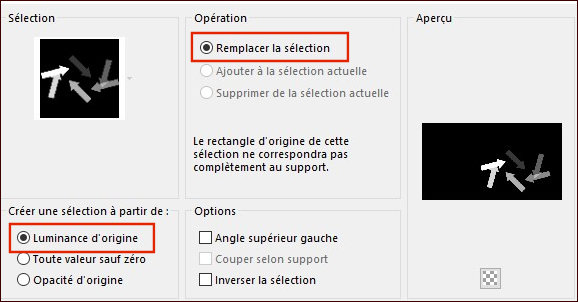
, remplir la sélection avec la couleur #3d0000
![]() , un seul clic !
, un seul clic !![]()

, remplir la sélection avec la couleur #3d0000
![]()


(K), Changez les réglages Position horiz. et Position vert. pour les réglages ci-dessous
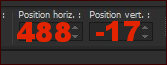
, placez comme sur la capture
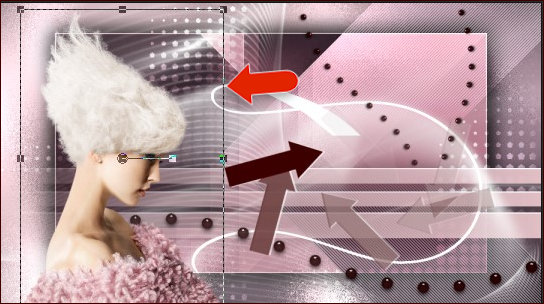
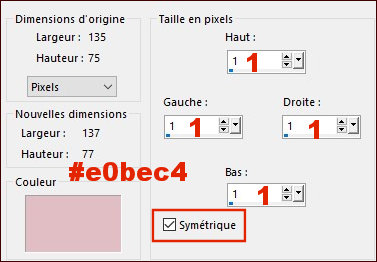
(K), Changez les réglages Position horiz. et Position vert. pour les réglages ci-dessous
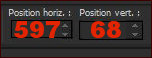
(K), Changez les réglages Position horiz. et Position vert. pour les réglages ci-dessous
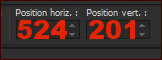
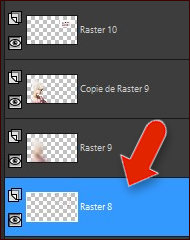
![]()






